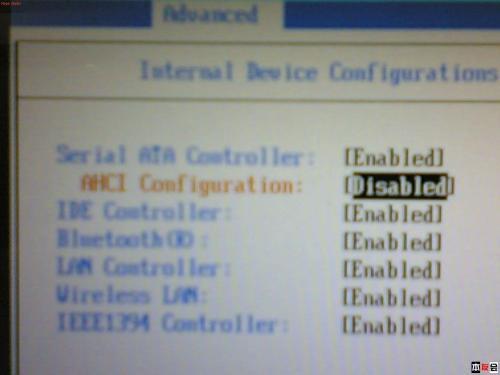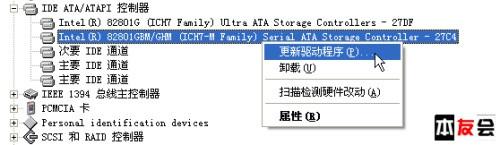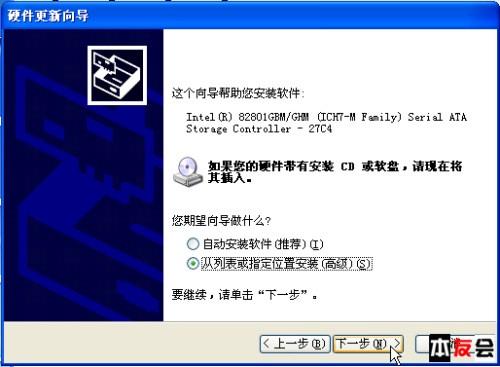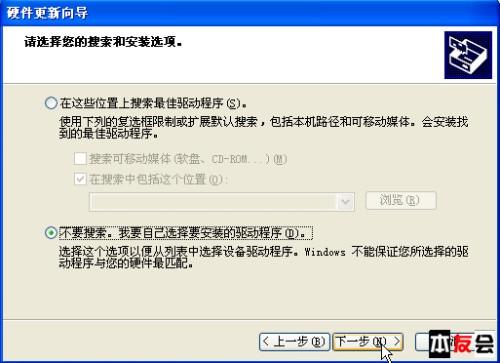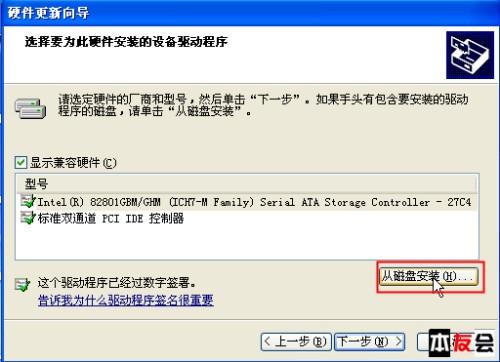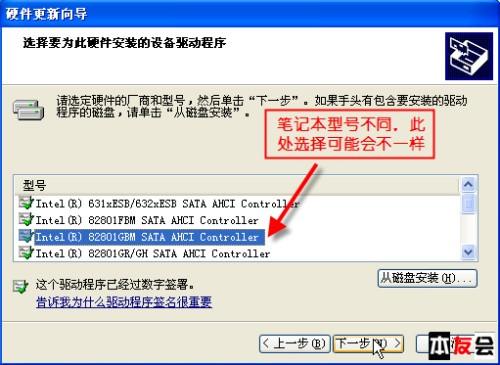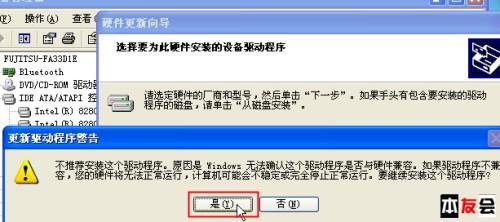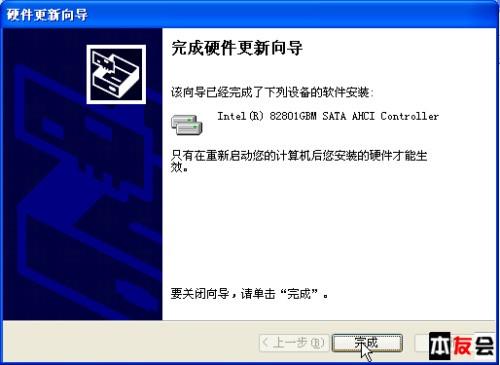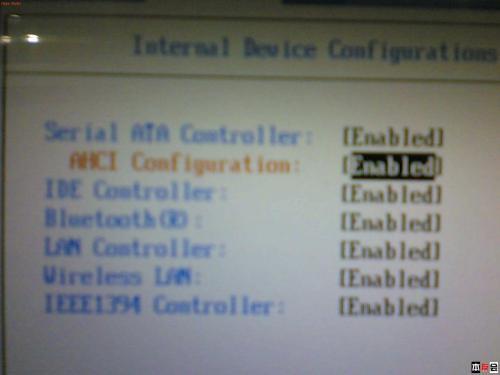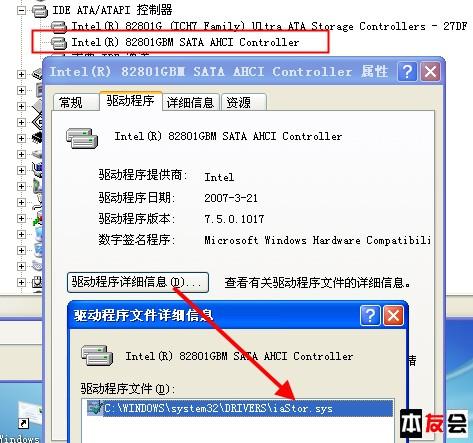SATA笔记本重装XP系统时安装SATA驱动的三种方法分享
03-10
以富士通笔记本为例
关于BIOS设置中AHCI HOST CONTROLLER这一项,在初始安装XP时是需要设置为DISABLE的,不然是无法安装XP的。安装结束后,大家先把官网上的驱动一一安装上去,应该是在主板驱动装好后,在设备管理器中找到IDE ATA/ATAPI控制器这一项,打开后应该会显示几个控制器的菜单,找到一个后缀是2828 的控制器,然后右键选择更新驱动程序,在弹出来的对话框中,选择“从列表或指定位置安装”接下来是要选择“不要搜索,我要自己选择要安装的驱动程序”。(到了这一步要插上一句,大家要把官网上的SATA DEVICE DRIVER这个驱动下载解压好),在弹出的菜单中,下拉列表会看到有一个intel(r)82801HEM/HBM SATA AHCI CONTROLLER,选择他然后点击“从磁盘安装”,然后就是用到刚才解压好的那个SATADEVICEDRIVER中的一个名称为iastor的文件,选择他以后下一步安装,中间会提示“此驱动可能存在兼容风险”大家不用理会它,安装好以后,系统会提示重新启动计算机,在启动前大家再检查一下刚才的那个2828的控制器是否更换为了intel(r)82801HEM/HBM SATA AHCI CONTROLLER,确定无误,就重新启动,然后在BIOS中ADVANCE设置中把那个AHCIHOSTCONTROLLER设置为ENABLE吧,这样就不会出现进入XP蓝屏,并且使SATA硬盘的性能充分的发挥了。
1、有 usb 软驱的话在安装初期按提示按F6(先将那几个文件拷贝到软驱上),用软驱安装驱动或2、没有usb 软驱的话可下载集成了sata 驱动的系统安装盘(集成方法有好几种,感兴趣的自己可以到网上查看相关资料)或3、先在bios中“AHCI Configuration” 设为 禁用,安装xp ,完成后安装 sata 驱动,到硬件设备管理IDE ATA/APAPI控制器更新 Intel 8XXX XXX Ultra ATA Storage Controllers 的驱动(一般为第二个),更新驱动指向你下载的那几个驱动文件,安装完毕后重启,重启时记得到bios 启用“AHCI Configuration”,安装成功的话前面的Intel 8XXX XXX Ultra ATA Storage Controllers 应该变为Intel 8XXXXX SATA AHCI Controller。(X 表示不同机器上字母可能不同)
推荐采用第三种方法,全程操作图片:
1. 到 Bios 中禁用 ahci ,然后安装 XP 或 2000;
图1
2. XP 或 2000 安装完毕后,到硬件属性中按照图示操作;
图5
3. 重启后记得到 bios 中启用 chci。
4. 检查一下,看是否安装成功。